Hướng dẫn cách xóa tận gốc phần mềm có hình ảnh minh họa cụ thể
Trong quá trình làm việc và sử dụng máy tính thì việc có quá nhiều ứng dụng lưu trữ ở trong máy sẽ khiến cho máy tính của chúng ta trở nên chậm chạp hơn và điều này không chỉ gây mất thời gian trong quá trình sử dụng mà còn làm chúng ta khó chịu khi sử dụng. Do vậy việc xóa tận gốc các phần mềm hay ứng dụng không cần thiết khá quan trọng. Trong bài viết hôm nay mình sẽ chia sẻ với các bạn các cách xóa tận gốc phần mềm một cách đầy đủ, chi tiết và dễ dàng nhất nhé.
1. Cách xóa tận gốc phần mềm bằng App Settings
Để có thể xóa tận gốc phần mềm bằng App Settings, chúng ta hãy thực hiện lần lượt các bước như sau:
Bước 1: Đầu tiên chúng ta hãy mở Start menu
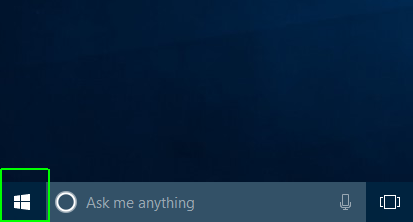
Hình ảnh minh họa về cách xóa tận gốc phần mềm bằng App Settings
Bước 2: Tiếp đó chúng ta nhấn chọn setting như hình minh họa dưới đây:
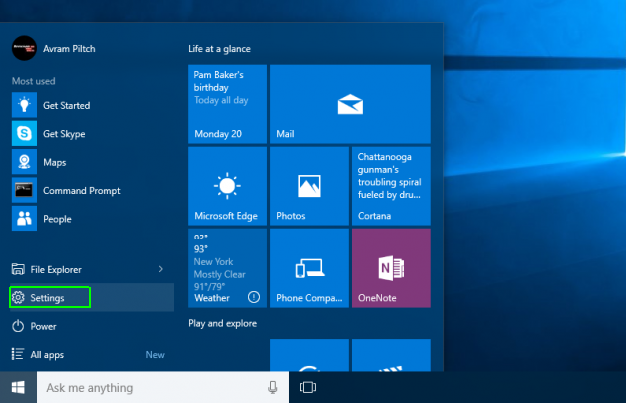
Bước 3: Tiếp theo chúng ta nhấn chọn system trong mục setting
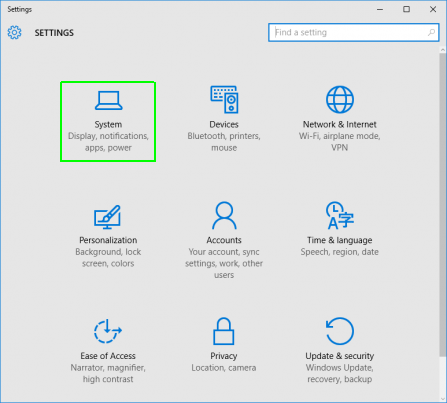
Hình ảnh minh họa về cách xóa tận gốc phần mềm bằng App Settings
Bước 4: Tiếp đó chúng ta tiến hành chọn mục Apps & features trong thanh bên trái rồi sau đó chúng ta sẽ thấy một danh sách các phần mềm ở phía bên phải
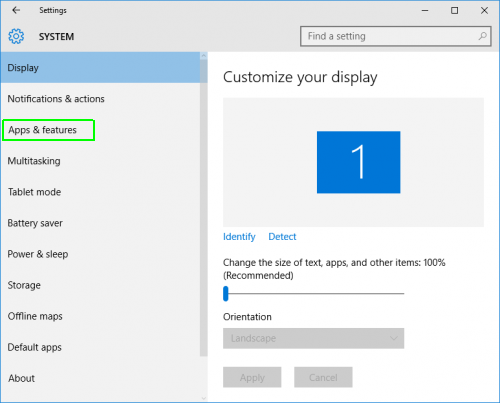
Bước 5: Sau đó chúng ta chọn App mà chúng ta muốn xóa trong list danh sách đó.
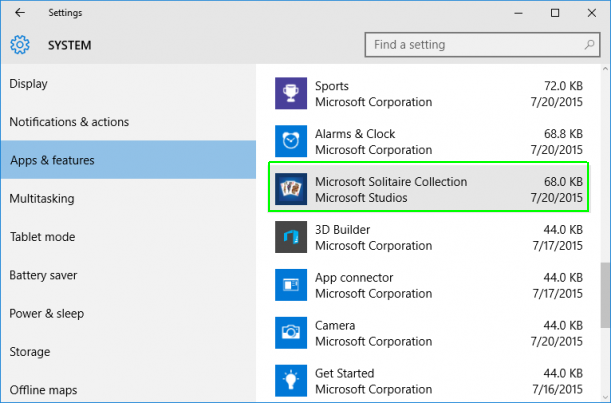
Bước 6: Lúc này chúng ta chọn nút Uninstall để xóa, trong trường hợp nếu như nút này không thể kích hoạt được thì phần mềm này chúng ta sẽ không thể xóa bỏ đi được.
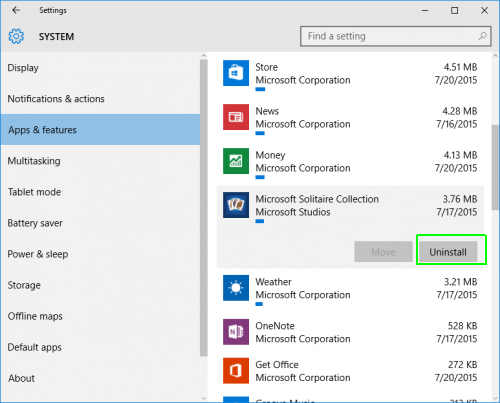
Bước 7: Sau đó chúng ta sẽ confirm lại nút Uninstall để xóa đi
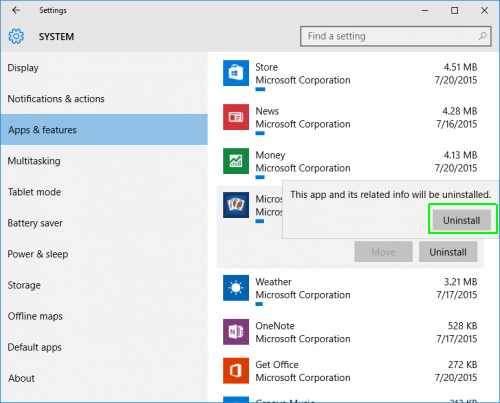
2. Cách xóa tận gốc phần mềm bằng phần mềm Your Uninstaller
Có thể nói Your Uninstaller là một trong những phần mềm gỡ cài đặt hàng đầu giúp chúng ta thực hiện công việc xóa tận gốc phần mềm và chương trình gỡ cài đặt này sẽ thực hiện thao tác quét sâu tất cả những thư mục, tập tin liên quan đến ứng dụng mà chúng ta cần gỡ.
Đặc biệt phần mềm này còn cho phép chúng ta cập nhật các chương trình mới, kiểm tra độ tin cậy của chương trình cài đặt hay thực hiện việc dọn dẹp files rác, register, quản lý các chương trình khởi động và nhiều tính năng khác nữa.
Để có thể xóa tận gốc phần mềm bằng phần mềm Your Uninstaller, việc đầu tiên chúng ta cần tải ứng dụng Your Uninstaller và cài đặt nó trên máy tính. Tiếp theo chúng ta tiến hành chọn phần mềm cần gỡ/xóa là xong.
Như vậy chỉ với một vài bước đơn giản, phần mềm Your Uninstaller sẽ giúp chúng ta dọn dẹp sạch sẽ và xóa tận gốc phần mềm hay ứng dụng không cần thiết.
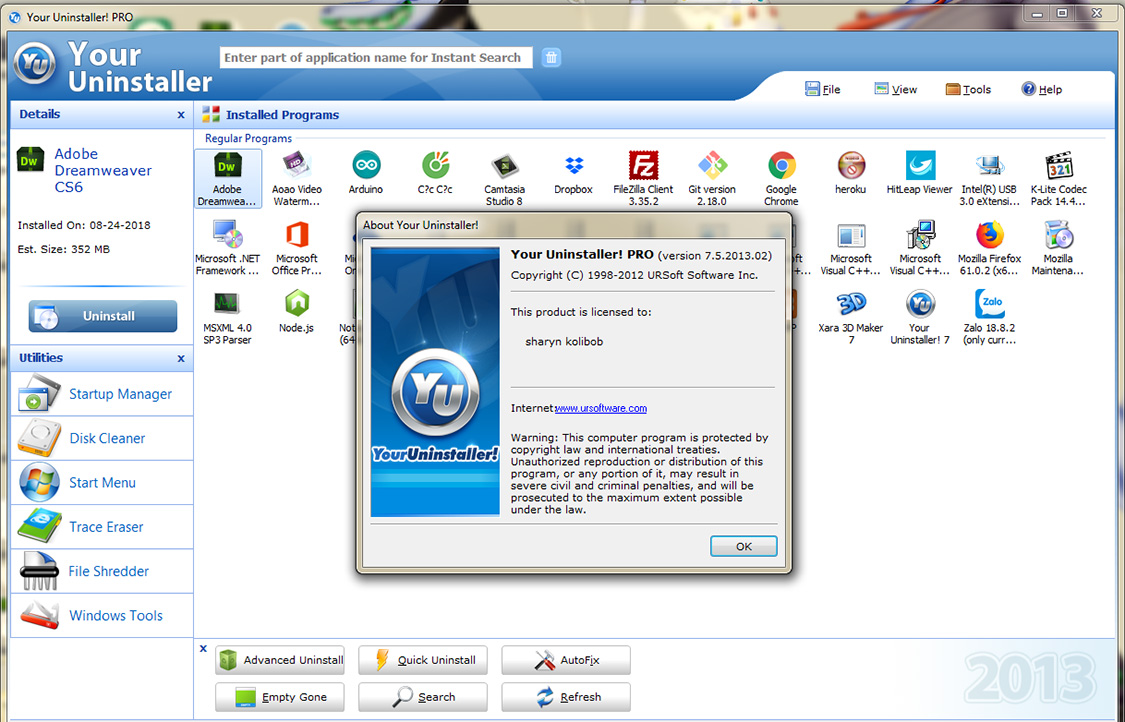
Hình ảnh minh họa về cách xóa tận gốc phần mềm bằng phần mềm Your Uninstaller
3. Cách xóa tận gốc phần mềm bằng phần mềm CCleaner Professiona
Có lẽ chúng ta thường biết đến phần mềm CCleaner Professiona với vai trò là phần mềm dọn dẹp rác máy tính và cải thiện hiệu suất. Hơn nữa phần mềm này còn là một phần mềm gỡ hay xóa ứng dụng.
Phần mềm CCleaner Professiona sẽ giúp chúng ta tìm kiếm phần mềm cần gỡ trong danh sách tất cả các ứng dụng đang có trên Windows và gỡ bỏ chúng rồi sau đó truy tìm tận gốc các registry còn sót lại và làm sạch chúng.
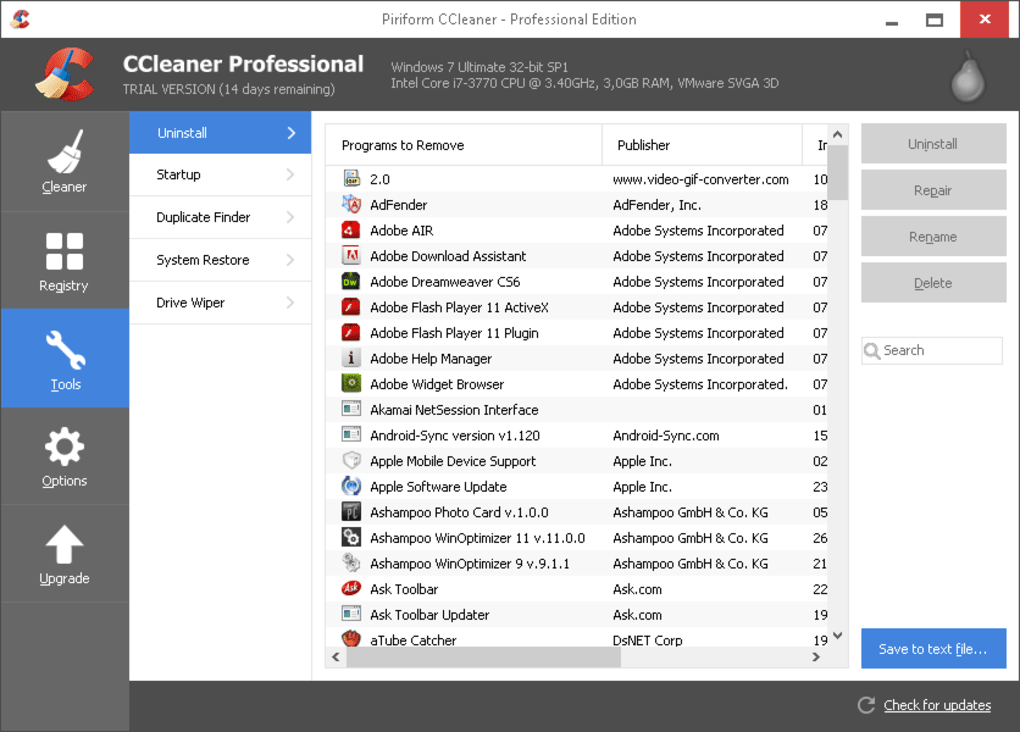
Hình ảnh minh họa về cách xóa tận gốc phần mềm bằng phần mềm CCleaner Professiona
4. Cách xóa tận gốc phần mềm bằng phần mềm Geek Uninstaller
Ngoài các cách xóa tận gốc phần mềm như trên thì một trong những phần mềm gỡ cài đặt tốt nhất mà chúng ta cần phải quan tâm đó chính là phần mềm Geek Uninstaller với ưu điểm đó chính là phần mềm này có khả năng quét chuyên sâu để làm sạch toàn bộ hệ thống.
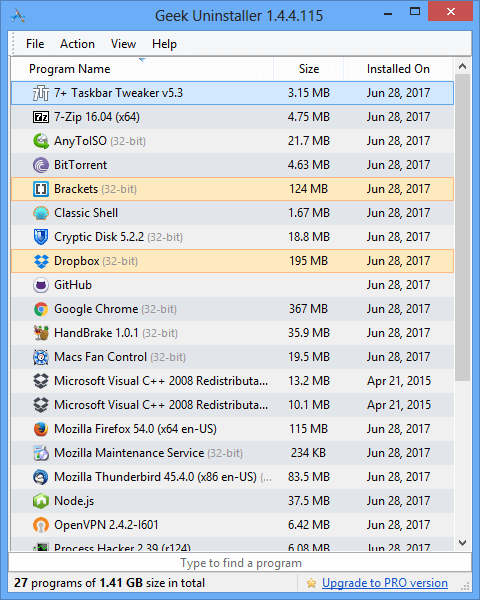
Hình ảnh minh họa về Geek Uninstaller – Phần mềm hỗ trợ gỡ/ xóa cài đặt phần mềm máy tính
Cùng với đó là khả năng loại bỏ các tập tin rác hay cả những file, những registry không dùng đến và đặc biệt để sử dụng phần mềm này thì chúng ta cũng không cần phải chi trả bất kỳ một khoản phí nào cả.
Một số tính năng chính của phần mềm gỡ/ xóa ứng dụng Geek Uninstaller như là xóa đi các ứng dụng/phần mềm không cần thiết hoàn toàn và dọn sạch một số tệp tin, đặc biệt là giao diện người dùng thân thiện, hơn nữa nó còn hiển thị các thông tin về ứng dụng chẳng hạn như là phiên bản, kích thước phần mềm hay ngày cài đặt,…
Ngoài ra, khi sử dụng phần mềm Geek Uninstaller thì chúng ta không cần phải cài đặt mà có thể tải về hoặc lưu trữ trong USB bởi vì chúng là phần mềm portable. Do vậy, điều này sẽ đem đến cho chúng ta sự tiện lợi trong quá trình sử dụng. Khi đó chúng ta chỉ cần tải về và có thể dùng để gỡ/ xóa tận gốc ứng dụng hay phần mềm không cần thiết như bình thường.
Qua bài viết trên đây có lẽ các bạn đã có thể nắm rõ được các xóa tận gốc phần mềm một cách đầy đủ và chi tiết nhất. Mình hy vọng rằng những chia sẻ trên đây của mình sẽ thực sự hữu ích đối với các bạn và nếu có thắc mắc, băn khoăn hay câu hỏi nào liên quan đến bài viết này thì các bạn có thể liên hệ với mình qua website này nhé. Chúc các bạn thực hiện thành công.